第一个:导入图片时,所有的图片变成一个了,如图:
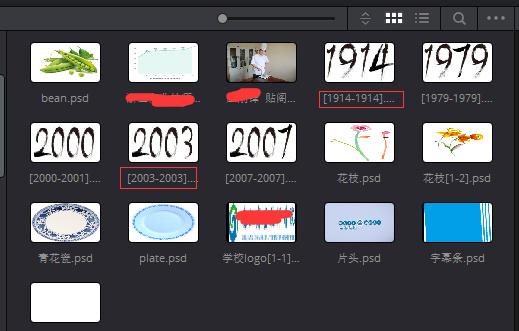
导入图片是序列图片的样式
特别是用PS制作了字幕等着导入的时候,急坏了怎么都变成一个了呢,而不是按照我的序列号一个一个的排列呢?这个时候留意上图右上角的那个三个点,点开“显示独立的帧”,一切都OK了!
第二个:不知道用啥机器拍的,导入素材的时候吧,一看时间线,音频要占8轨,太坑了怎么也去不掉,因为达芬奇剪辑的时候,默认只要你有音频,就必须给你导进时间线,那咋办啊?
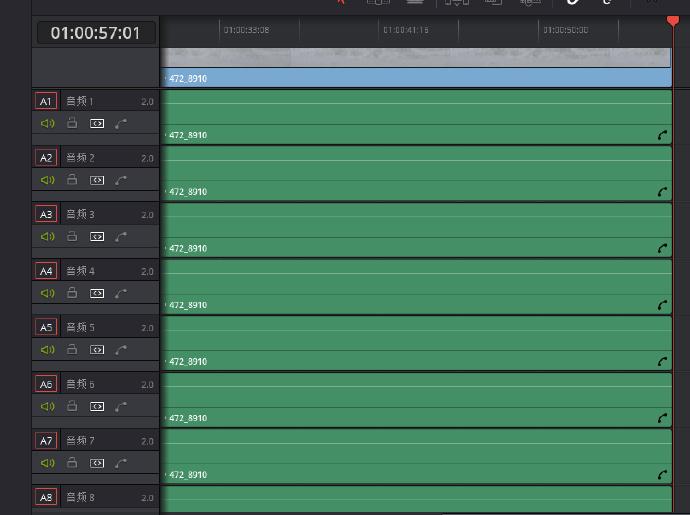 特么剪辑个素材 这么多音轨不是开玩笑的吧
特么剪辑个素材 这么多音轨不是开玩笑的吧
那剪辑的视频轨道下面,还要不要铺背景音乐了,别急看下图:
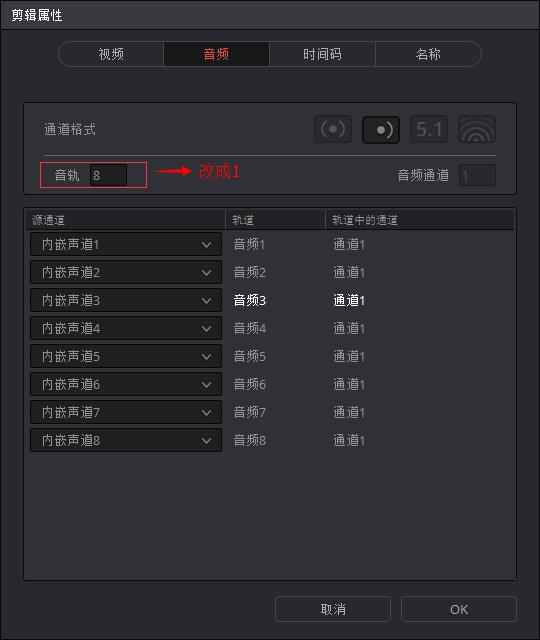 记住要改成1,不要改成0
记住要改成1,不要改成0
切记不要改成0啊,达芬奇不智能,不明白你要去掉音频的意思,它会重新返回8轨的。怎么进入这个剪辑属性呢,选择素材点右键,仔细找下就发现这个了,进入音频面版即可,不过有几百个素材呢,一个个改不得累死啊!唉不要笨,点Ctrl+A全选之后批量改就完了呗!小技巧:一定要在音频轨第一轨空着,好为添加视频素材的时候,放顺带来的音频,然后删除就可以,不会删除音频我也不救你了。
第三个:这个是相当奇葩,我想要在时间线上复制黏贴一段素材,却总是到不了自己想要黏贴的那个轨道上,总是在最高的一个轨道层上新建一个轨道,真是邪了门,看图:
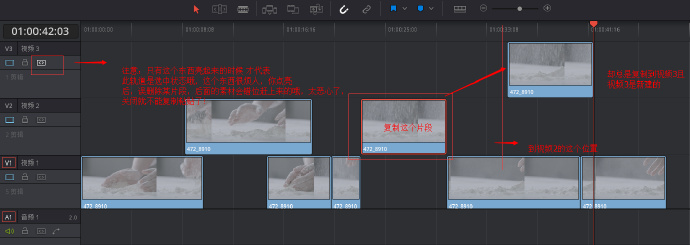 仔细看注意的内容
仔细看注意的内容
仔细看注意的内容,不认真看,你完全无法复制到自己想要粘贴的轨道哦!其实秘诀就是左边轨道上的白色<>一定要点亮,哪里亮了那个轨道就被选中!
后续中……
常见问题
blender怎么安装插件?blender插件安装通用方法!
一、手动安装插件
1、双击打开桌面上的“此电脑”,然后点击界面上方的“查看”选项,并勾选“隐藏项目”选项;
2、然后在blender软件的安装目录下找到“addons”文件夹,如果你是软件默认安装在C盘的,那么路径是“本地磁盘C用户JxerAppDateRoamingBlenderFoundationBlender2.82scriptsaddons”,2.82是软件的版本,大家根据自己的版本来;
3、然后将下载好的插件压缩包解压到当前文件夹,然后将解压好的文件夹直接复制到“addons”文件夹下;
4、然后打开blender软件,在界面上方点击“编辑”选项,在弹出的菜单中点击“偏好设置”选项,或者按“Ctrl+Alt+U”快捷键调出偏好设置窗口;
5、进入blender偏好设置窗口后,点击“插件”选项,然后在搜索栏输入插件的名称,然后在显示的选项中勾选插件即可。
二、在blender内部安装插件
1、首先下载好插件安装包,不用解压;
2、接着打开blender软件,点击菜单栏的“编辑”选项,然后点击“偏好设置”;
3、在弹出的设置窗口勾选“插件”选项,然后点击“安装”按钮,找到自己下载的插件压缩包,勾选好,再点击右下角的“安装插件”选项;
4、接着会弹出新的界面,勾选插件选项即可。
文章来自后期屋,原文链接:https://lanfucai.com/dafenqi/dfqjc/661,转载请注明出处。后期屋提供AE模板代改服务




评论0